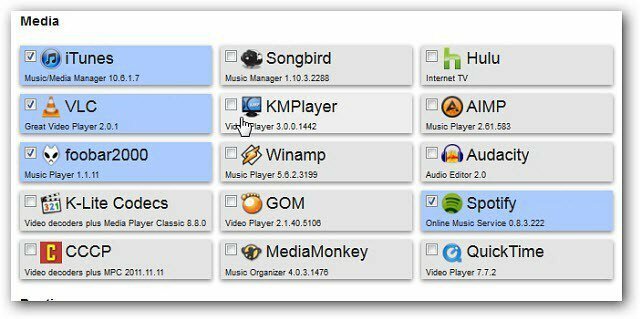Jak resetovat počítač se systémem Windows 8
Microsoft Metro Ui Windows 8 Nejlepší / / March 17, 2020
Včera jsem vám ukázal novou funkci v systému Windows 8, která vám umožní snadno aktualizovat počítač se systémem Windows 8. Dnes vám ukážu, jak resetovat systém Windows 8 a vysvětlit rozdíl mezi resetováním a obnovením počítače.
Windows 8 přichází s novou funkcí groovy zvanou Windows 8 Reset. Na rozdíl od Funkce aktualizace Windows 8 který vrací vaši instalaci zpět na výchozí tovární nastavení, ale udržuje osobní soubory reset Funkce vrátí Windows 8 zpět na čistou instalaci, ale také odstraní všechny osobní soubory a nainstalované aplikace. Takto to funguje.
Jak resetovat počítač se systémem Windows 8
V rozhraní Metro klikněte na Nastavení na panelu Charms a vyberte Další nastavení PC.
Otevře se ovládací panel ve stylu metra. Přejděte dolů a vyberte Obecné a Začínáme v části Obnovení počítače a Začít znovu.
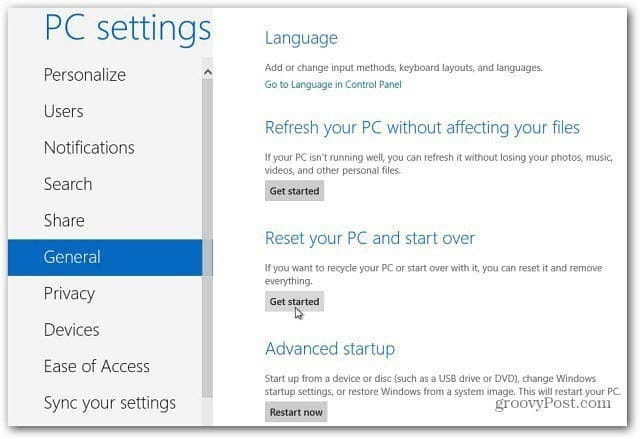
Windows zobrazí odrážky toho, co PC Reset provede. Pamatujte, že vše bude z vašeho systému vymazáno. Před pokračováním se ujistěte, že jsou zálohována všechna důležitá data.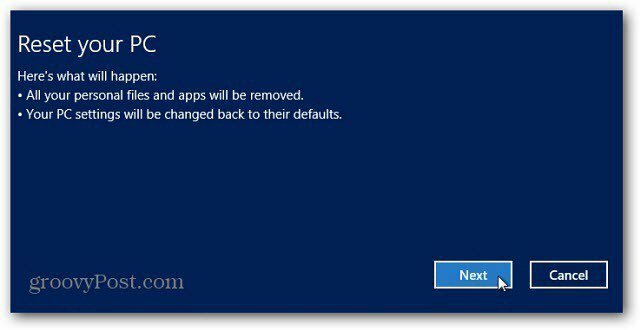
Dále se vás zeptá, jak odstranit vaše osobní soubory. Buď zcela - nejbezpečnější, nebo rychle - méně zabezpečené (soubory mohou být obnovitelné). Možnost Důkladná provede na vašem pevném disku tři průchody a zároveň odstraní jeho data.
Volba je na vás a zpráva poskytuje přímé definice každého z nich. V případě pochybností vždy vyberte nejbezpečnější možnost.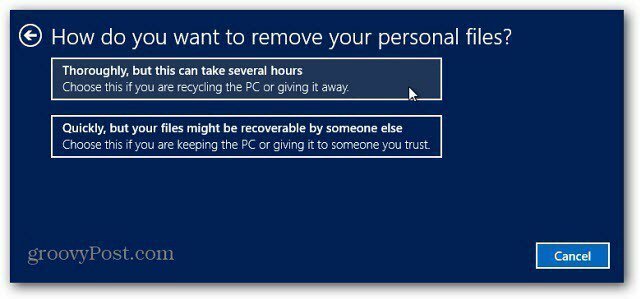
Zobrazí se závěrečná zpráva s dotazem, zda jste připraveni resetovat počítač. Klikněte na Reset.
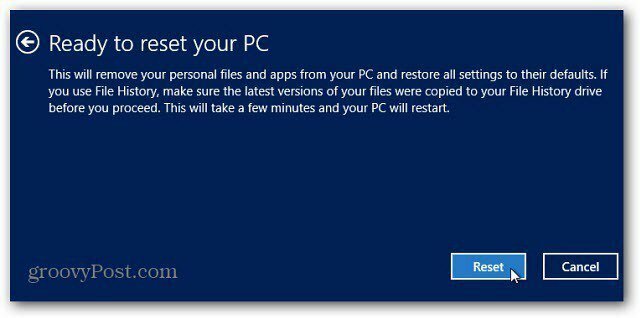
Stejně jako při aktualizaci PC se váš systém několikrát restartuje, zatímco vymaže všechna data na pevný disk a nainstaluje čistou verzi systému Windows 8.
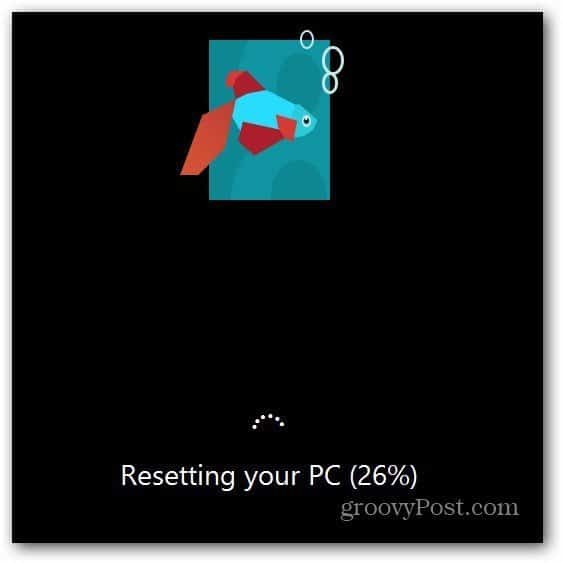
Tento proces je překvapivě rychlý. V mém testovacím stolním systému trvalo resetování PC - použití možnosti Rychlý k odstranění osobních souborů, asi 10 minut. To zkracuje čas potřebný k provedení tradiční čisté instalace systému Windows 7 o více než polovinu.
S možností Obnovení počítače budete muset znovu projít procesem počátečního nastavení.
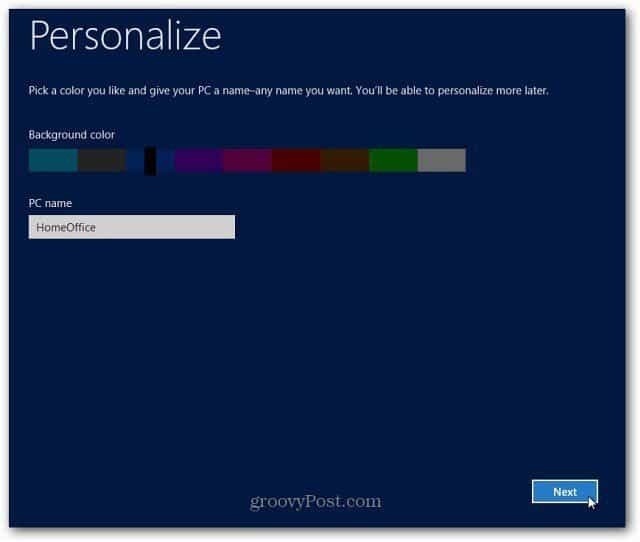
Reset PC vs Obnovit
Jaký je v tom rozdíl? A Obnovení počítače přeinstaluje Windows 8 a uchová vaše osobní nastavení, soubory a aplikace, které jste si zakoupili z Windows Store. Pokud váš systém běží pomalu nebo chcete začít znovu s daty neporušenými, použijte volbu Reset.
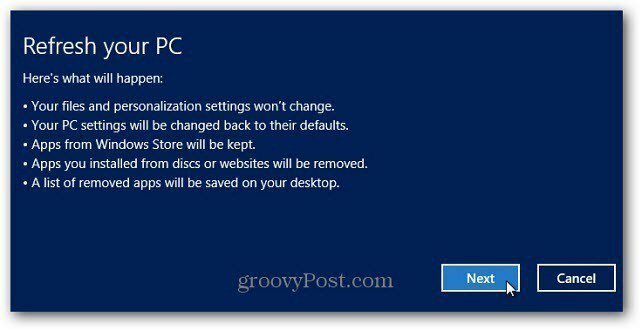
A Reset PC zcela smaže všechny vaše soubory, nastavení a aplikace. Poté znovu nainstalujte Windows 8 - vše bude nastaveno zpět na výchozí hodnoty systému. Tato možnost je jako vymazání pevného disku pomocí DBAN nebo jiného nástroje pro vymazání disku a provedení čistá instalace systému Windows. Pokud počítač prodáváte nebo rozdáváte, nebo chcete začít znovu, použijte možnost Obnovit.
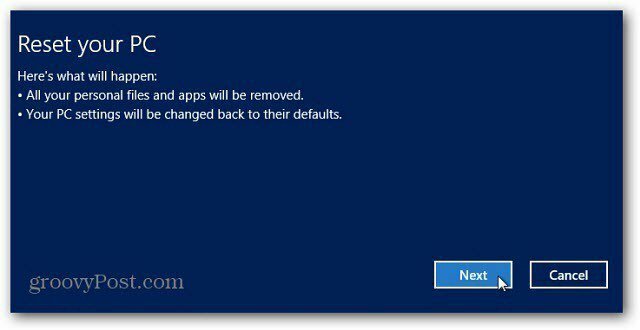
Nezapomeňte, že po použití obou funkcí je vhodné okamžitě nainstalovat všechny aktualizace systému Windows.
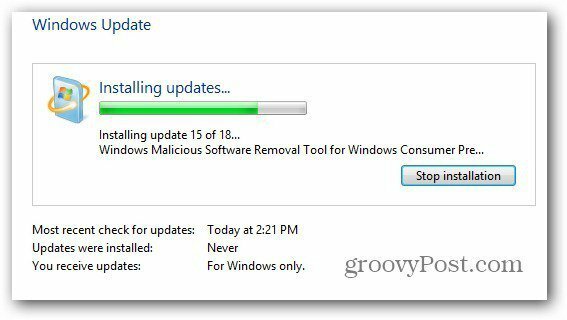
Pak si nechte přeinstalovat freeware a open source aplikace bez dalšího crapwaru, podívejte se na náš článek na ninite.com.